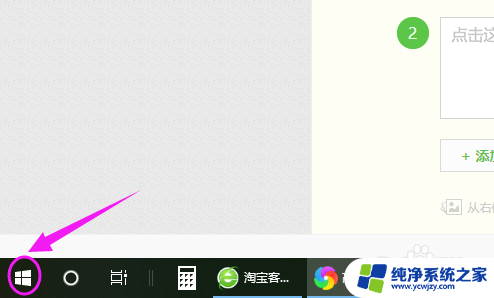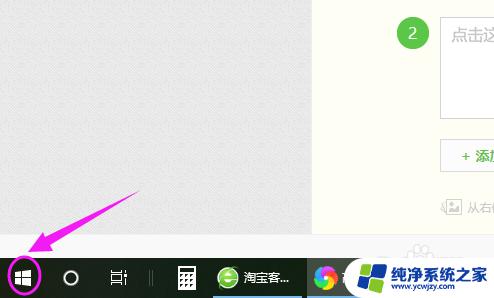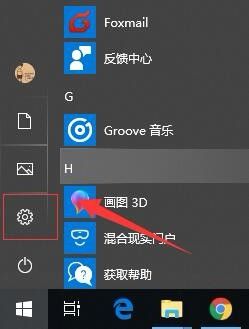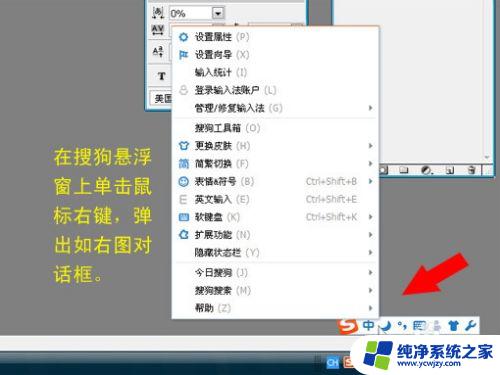如何搜狗输入法默认 win10如何将默认输入法设置为搜狗输入法
更新时间:2023-09-22 11:55:07作者:yang
如何搜狗输入法默认,随着计算机操作系统的不断升级,Windows 10成为了许多人的首选,对于习惯使用搜狗输入法的用户来说,切换输入法可能是一个有些麻烦的问题。如何将Windows 10的默认输入法设置为搜狗输入法呢?在本文中我们将分享一些简单的步骤,帮助您快速地将默认输入法设置为搜狗输入法,使您在使用Windows 10时更加便捷。
方法如下:
1.要设置默认输入法为搜狗输入法,点开【win10图标】。如图。
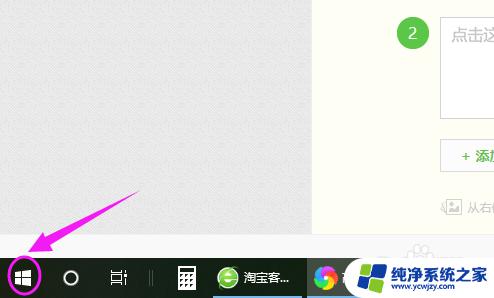
2.接着左侧小弹窗里按【设置】,如图。
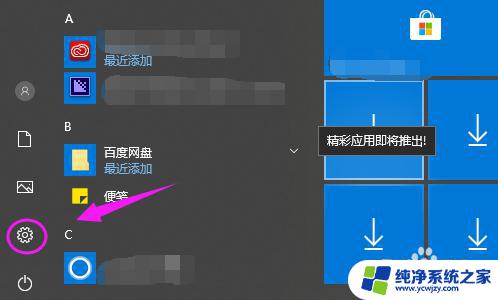
3.我们接着点下【时间和语言】,如图。
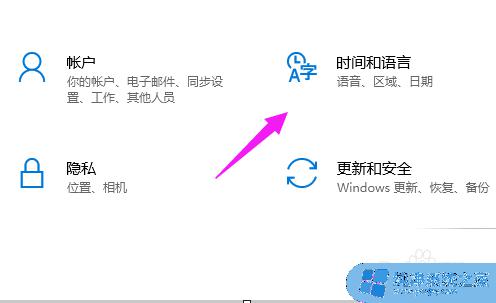
4.【时间和语言】主页,我们点【区域和语言】。如图。
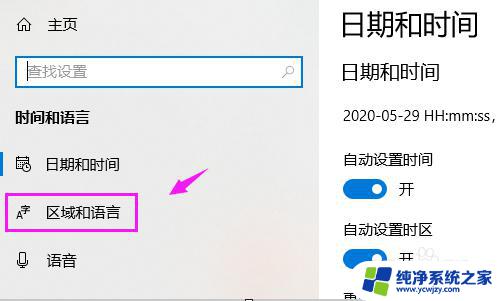
5.接着界面右侧点【高级键盘设置】,如图。
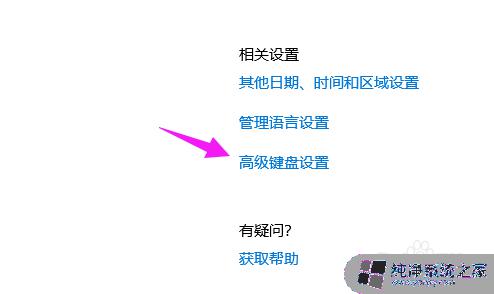
6.我们点【替代默认输入法】,如图。
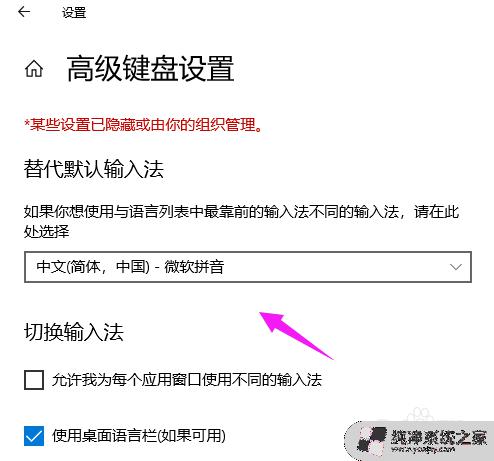
7.我们就可以切换为【搜狗输入法】,如图。
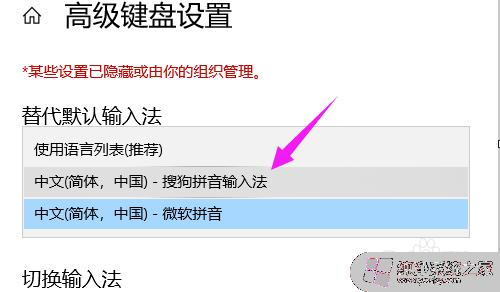
以上是如何设置搜狗输入法默认值的全部内容,如果您需要,您可以按照这些步骤进行操作,我们希望这能对您有所帮助。